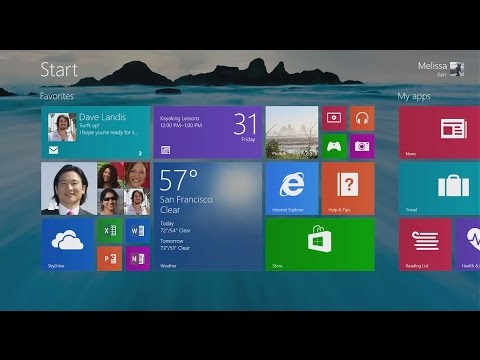
Садржај
Виндовс 8, најновији Мицрософтов оперативни систем за рачунаре, таблете и лаптоп рачунаре, лако може збунити људе. Део тога је због новог Старт екрана, али постоји још један кривац који вреба испред дланова корисника ако имају лаптоп: тоуцхпад.
Многа Виндовс 7 лаптоп рачунара имала су мултитоуцх трацкпадсове који су им омогућавали да брзо обављају одређене задатке. У оперативном систему Виндовс 8, Мицрософт је додао неколико својих команди на листу покрета које су произвођачи лаптоп рачунара већ дуго користили на својим уређајима. Теоретски, ови гестови су требали учинити Виндовс 8 удобнијим за кориснике лаптопова. У пракси, коришћење лаптопа са оперативним системом Виндовс 8 са овим гестовима брзо постаје фрустрирајуће ако не знате шта раде или како да их не активирате.

Ево свега што вам је потребно да знате о трацкпад-овима у оперативном систему Виндовс 8, тако да се не заглавите преласком кроз апликације и још много тога.
Идете на Ласт Апп

Без сумње, гест који корисницима Виндовс 8 лаптопа највише смета мора бити гест у позадини. Једноставно речено, ако икада желите да се вратите на последњу апликацију коју сте отворили, њен гест који користите.
Поставите прст на леву ивицу екрана и лагано га померите удесно да бисте се пребацивали између различитих апликација Почетног екрана. У теорији, геста спречава кориснике да притисну тастер Старт на тастатури и да се врате назад на апликацију коју су раније отворили. То ради. С друге стране, такође је невероватно лако покренути ако нисте пажљиви.
Коришћење додирне табле да бисте се вратили на последњу апликацију коју сте отворили није корисно ако сте у великој мери у употреби Десктоп апликација као што су иТунес или Пхотосхоп. Виндовс 8 третира десктоп окружење као да је само једна апликација. Као такав, геста ради само између различитих апликација које користе Виндовс 8 почетни екран. Враћа вас на радну површину, али онда морате пронаћи апликацију коју тражите.
Отварање Апп барова

Ниједна апликација за Десктоп не укључује апликациону траку, мале власнике више опција које се крећу од врха и дна апликација које се преузимају из Мицрософтовог Виндовс продавнице. Ако користите само апликације за десктоп, никада нећете користити овај покрет, али ако икада будете морали да отворите Виндовс продавницу или друге апликације за Виндовс 8, то бисте требали знати.
Постављањем прста на врх или на дно ваше додирне табле и превлачење на супротне ивице откриваће се траке апликација. Потпуно је могуће користити неке апликације без потребе да видите ове траке, али друге их користе да би задржале кључне функције. Штавише, многе апликације заправо не чине ништа да би корисник знао да су тамо.
Отварам Цхармс Бар

Коначан Виндовс 8 покретни трацкпад лаптопа који треба да знате је онај који доводи до Цхармс Бар-а.
Поставите прст на десну ивицу екрана и лагано га гурните улево да бисте открили овај елемент на екрану. Опет, ако сте на лаптопу, могуће је да још увек имате интеракцију са шанком. Омогућава вам да зароните у кључне опције за повезивање са другим уређајима и повратак на почетни екран.
Трака за претрагу може извршити онлине претраге за веб странице и слике. Локално, такође омогућава корисницима да претражују одређене апликације, као што је Нетфлик. То је и начин на који корисници претражују за фотографијама, документима и другим датотекама на свом рачунару ако се не слажу са роњењем у Десктоп интерфејс.
Замислите Схаре Цхарм као универзални Твиттер и Фацебоок клијент. Снимци екрана из апликација, слика и ажурирања статуса могу се делити директно са тим мрежама преко дељења дељења. Друге апликације га користе на јединствен начин. На пример, Ксбок Мусиц користи Схаре Цхарм да би омогућио корисницима да креирају листе нумера. ОнеНоте МКС користи Схаре Цхарм да би корисници могли да додају сајтове директно на своје ОнеНоте нотебоок рачунаре.

Бар Цхармс у Виндовсу 8.
Ако желите да одштампате нешто, Цхарм за уређаје је начин на који то радите. То је и начин на који се повезујете са мониторима, екранима, па чак и са Мицрософтовим Ксбок Оне.
Коначно, Цхарм за подешавања вам омогућава да промените поставке у апликацијама Виндовс продавнице. Нажалост, ово не функционира за апликације на радној површини као што је иТунес.
Нажалост, не постоји начин да се активира било који Цхармс са гестом са трацкпад-а за Виндовс 8 лаптоп. Када отворите траку са дугмадима, и даље ћете морати да померите курсор миша около да бисте отворили сваки Цхарм.
Надајмо се да ће вам ови савети помоћи да савладате гесте на преносивим рачунарима са системом Виндовс 8, са трацкпадовима који су много бржи него што су то учинили први корисници. Гестови су сјајан начин да се скрате прекидачи на екрану и раде други задаци, али за оне који нису знали за њих рано, то је био гадан шок.
Нажалост, не постоји универзални начин да их искључите. С обзиром на то, неки Виндовс 8 лаптоп рачунари садрже опције за онемогућавање у њиховим поставкама. У потпуности се разликује од произвођача лаптопа. Потребно је да консултујете сајт за подршку за ваш индивидуални лаптоп да бисте утврдили да ли је ваш лаптоп један од многих који корисницима омогућавају да онемогуће гесте за Виндовс 8.


